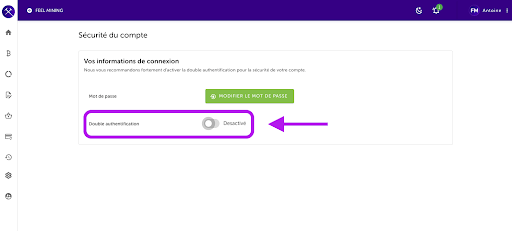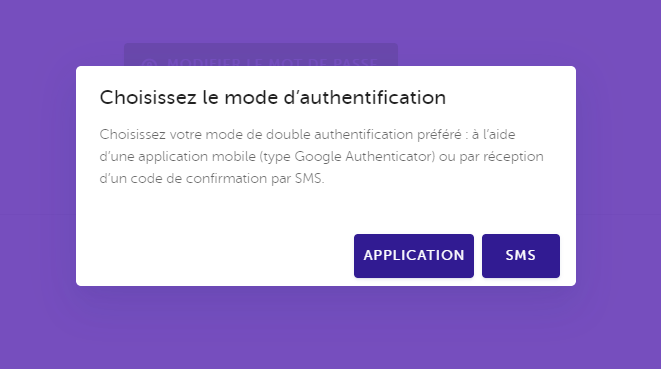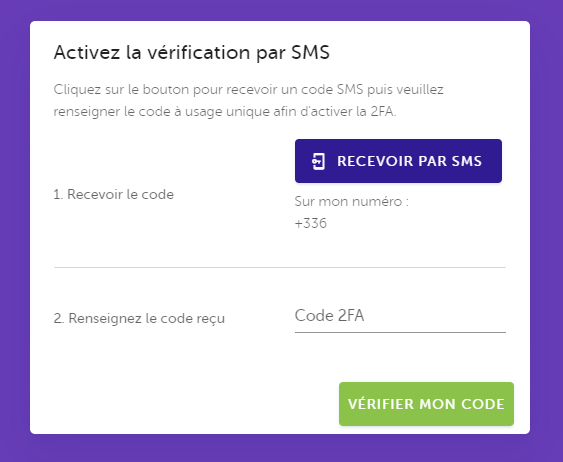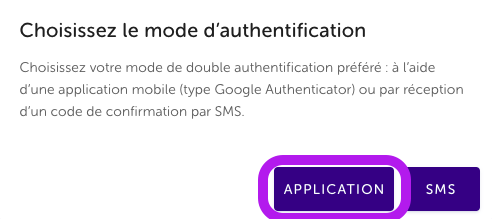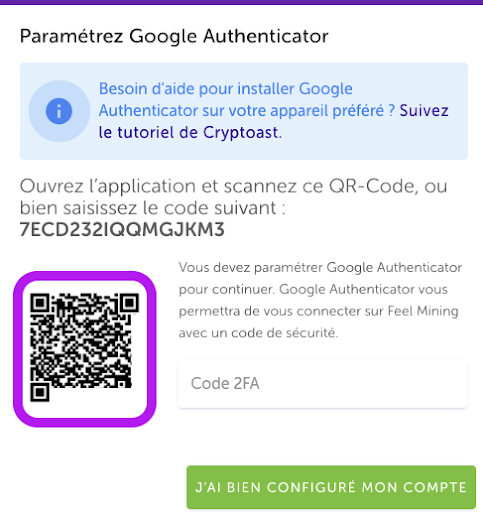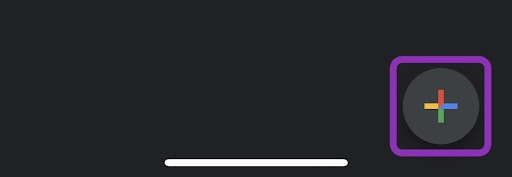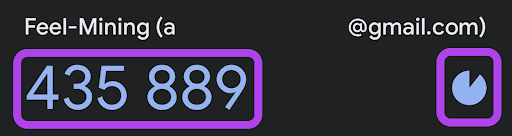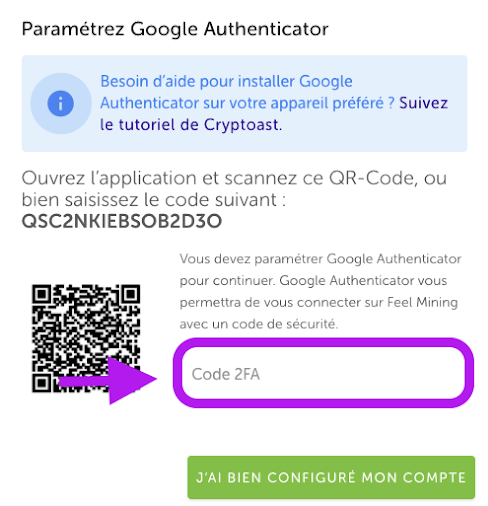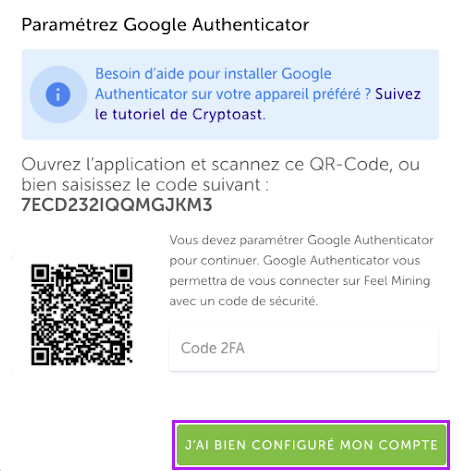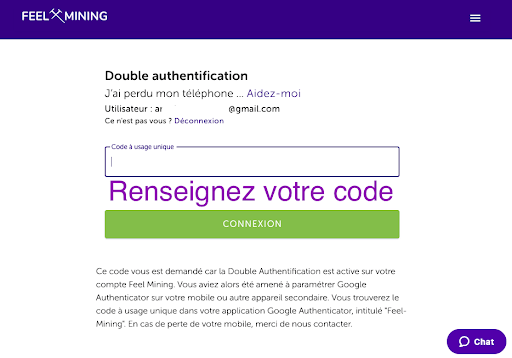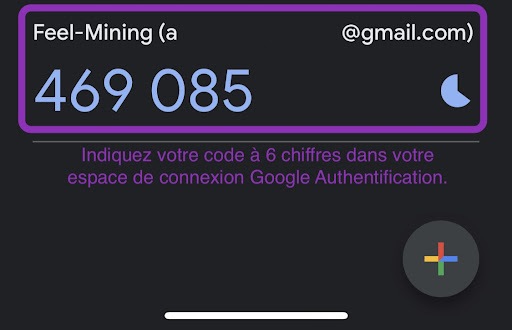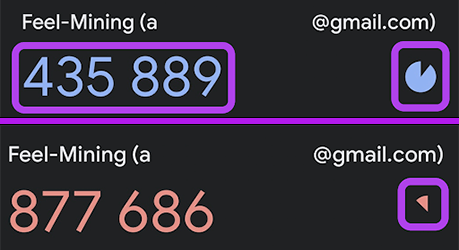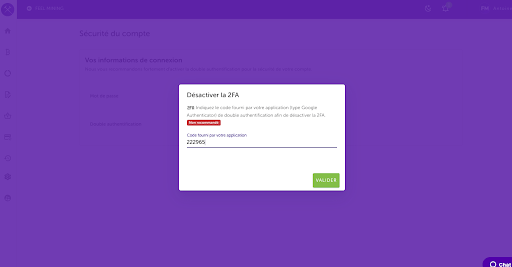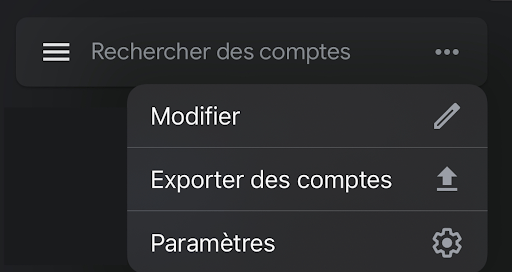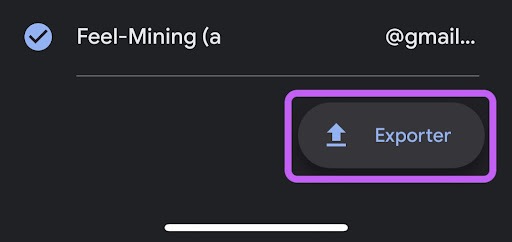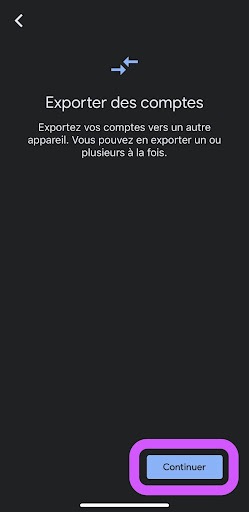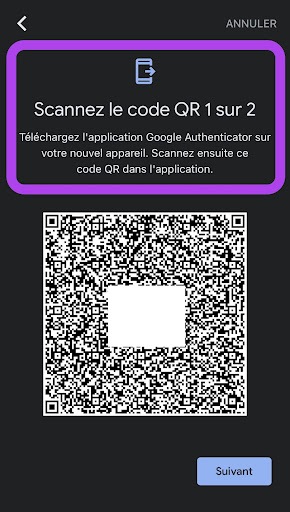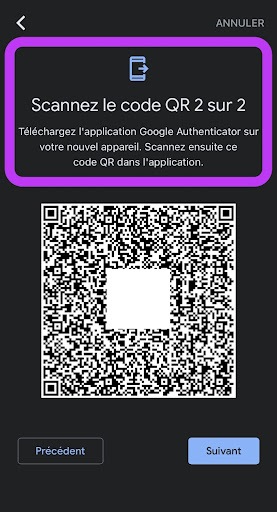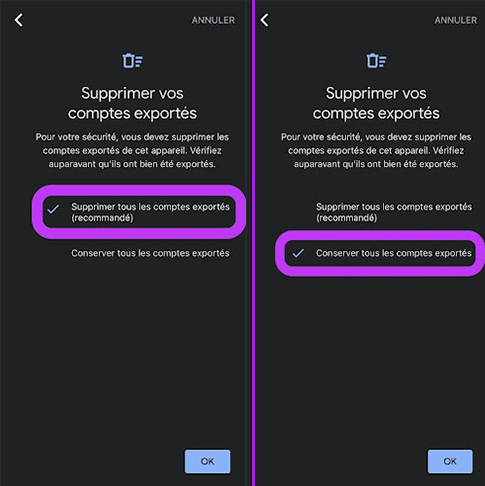La double authentification est une sécurité importante, facile à mettre en place et disponible pour la majorité des services en ligne (réseaux sociaux, banques, mails…).
En cas de fuite de vos données personnelles, comme cela peut malheureusement arriver sur certains services, un pirate informatique ne pourrait pas se connecter à votre compte puisque vous devrez approuver la connexion grâce à votre téléphone.
C’est une barrière indispensable qui limite drastiquement le risque de piratage de vos comptes.
Nous vous conseillons donc de prendre le réflexe de la mettre en place dès que celle-ci est disponible sur les plateformes que vous utilisez.
Chez Feel Mining, nous vous proposons deux méthodes de 2FA : par SMS ou avec une application dédiée telle que Google Authenticator.
Dans cet article, nous vous guidons pour mettre en place la 2FA par SMS et avec Google Authenticator.
Comment mettre en place la 2FA par SMS ?
Connectez-vous à votre compte Feel Mining, allez dans votre espace personnel puis sécurité. Vous devez cliquer sur l’onglet ci-dessous.
Sélectionnez ensuite la méthode d’authentification par SMS :
Cliquez sur “Recevoir par SMS” pour recevoir votre code 2FA. Il ne vous reste plus qu’à renseigner ce code dans la case “Code 2FA”.
Cliquez ensuite sur “Vérifier mon code”.
Ça y est ! 🎉 Votre 2FA par SMS est désormais activée. Lors de votre prochaine connexion, un code par SMS vous sera envoyé afin de valider votre connexion.
Comment mettre en place Google Authenticator ?
Google Authenticator est un outil simple de sécurité, qui permet d’ajouter une protection supplémentaire, pour vous connecter à vos espaces personnels.
L’application génère un code unique pour chaque plateforme renseignée, valable quelques secondes uniquement.
1 : Installer l’application Google Authenticator
Cette application se télécharge et s’installe sur téléphone ou tablette via l’Apple Store ou le Play Store.
2 : Configurer l’application Google Authenticator
Après le téléchargement et l’installation sur votre appareil, procédez à la configuration ainsi qu’à l’activation de l’application.
Lancez l’application sur votre appareil puis connectez-vous à votre compte mail et acceptez les conditions générales. Un numéro de récupération vous sera communiqué avec un QR Code.
IMPORTANT : Notez ce code de récupération méticuleusement, et sauvegardez-le dans un endroit sûr. En cas de perte ou vol de téléphone vous pourrez restaurer votre compte avec ce numéro.
Sans ce numéro de récupération il vous sera, en effet, impossible de restaurer votre compte. N’hésitez pas à faire plusieurs copies de ce code de récupération.
Il existe 2 possibilités pour synchroniser votre application 2FA : en scannant un QR code ou avec un long mot de passe. Dans ce guide, nous expliquons et utilisons la méthode du QR code.
3 : Utiliser l’application Google Authenticator
Connectez-vous à votre compte Feel Mining, allez dans votre espace personnel puis sécurité. Vous devez cliquer sur l’onglet ci-dessous.
Puis cliquez sur Application pour le mode d’authentification.
Un QR code apparaîtra, vous devrez le scanner avec votre application mobile Google Authenticator.
Rendez-vous sur votre application, et cliquez sur le bouton + comme sur l’image ci-dessous.
Puis scannez le QR code.
Votre premier compte 2FA est associé et connecté, un code de 6 chiffres apparaîtra dans votre application avec le nom du site internet. Sur cet exemple vous pouvez voir la ligne Feel Mining avec le code 2FA : 435889.
Maintenant indiquez rapidement ce code 2FA : 435889 dans l’espace prévu sur votre compte.
Pour terminer, cliquez sur “J’ai bien configuré mon compte” comme ci dessous :
Vous êtes maintenant installé, et connecté à votre compte. Cette sécurité prendra effet immédiatement, votre code 2FA vous sera demandé pour chaque nouvelle connexion.
4 : Connexion sur Feel Mining avec votre Code 2FA
Allez dans l’espace de connexion puis renseignez votre adresse mail avec votre mot de passe. Maintenant il faut noter le code délivré par Google Authentificator pour le site Feel Mining comme ci-dessous :
Retrouvez le code 2FA à indiquer sur votre application :
Quelques astuces
.Que faire en cas de perte de votre 2FA ?
En cas de perte de votre 2FA, il faut nous contacter sur notre Support tchat sur Feel Mining et nous vous indiquerons la démarche à suivre.
.Quelle est la durée d’ un code 2FA ?
Un code 2FA se renouvelle automatiquement toutes les 30 secondes. C’est très rapide, vous devez être attentif et parfois attendre le prochain code pour être serein. Les 2 indicateurs sont la couleur bleu et rouge de votre code 2FA et une icône sur le côté.
Comment désactiver votre code 2FA sur Feel Mining ?
Connectez-vous à votre espace personnel puis dans Paramètres et Sécurité. Puis renseignez une dernière fois votre code 2FA.
Comment exporter son compte Google Authenticator ?
Cliquez sur le bouton ●●● de votre application comme ci dessous :
Cliquez sur Exporter.
Puis cliquez sur Continuer.
Sur l’application Authenticator de votre nouvel appareil, scannez ce QR code.
Vous avez le choix de conserver sur votre appareil vos comptes ou de les supprimer.
Pour terminer cliquez sur le bouton OK.
Importer ses comptes 2FA
Lancez votre application puis cliquez sur le bouton et scannez le QR Code proposé lors de l’export de vos comptes.
En conclusion, cet outil de sécurité de connexion à vos comptes internet est apprécié pour sa simplicité, son efficacité et sa gratuité. Il est recommandé de l’adopter pour rendre la difficulté de connexion à votre place plus difficile.